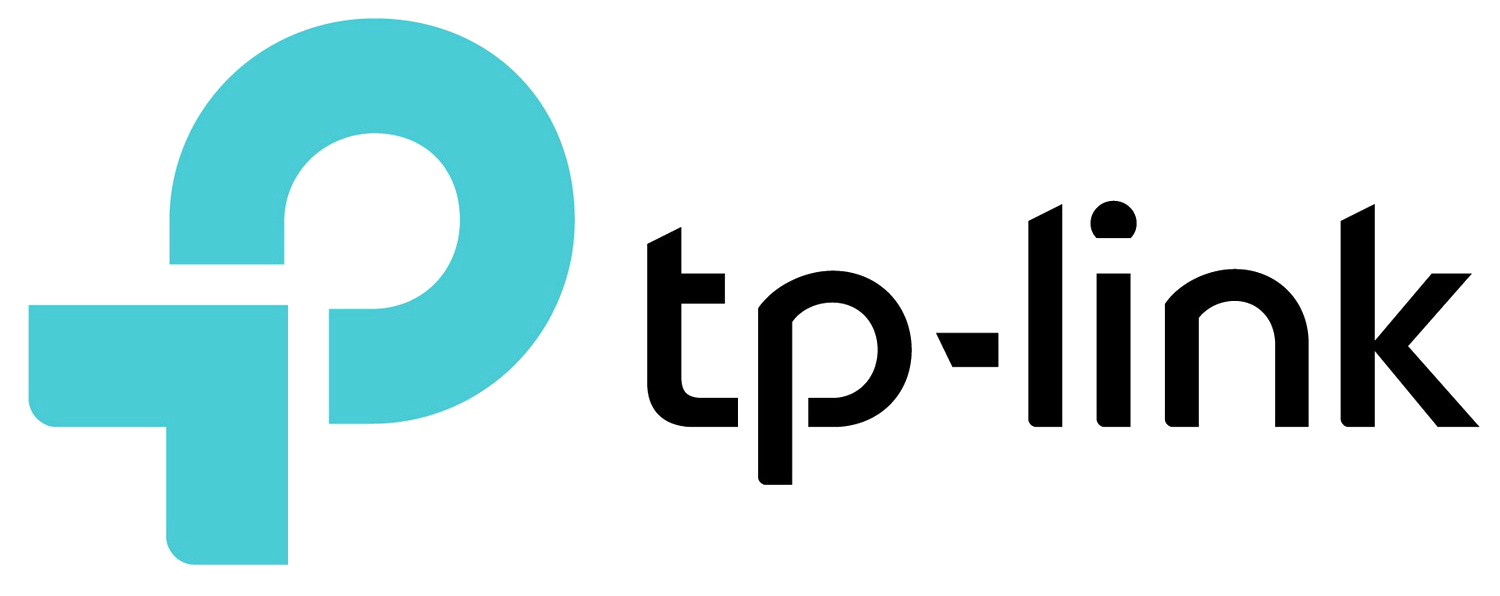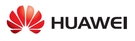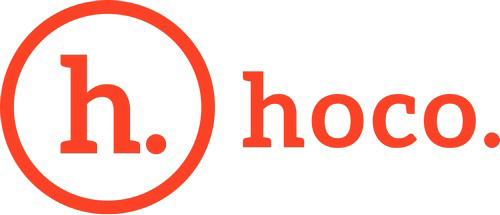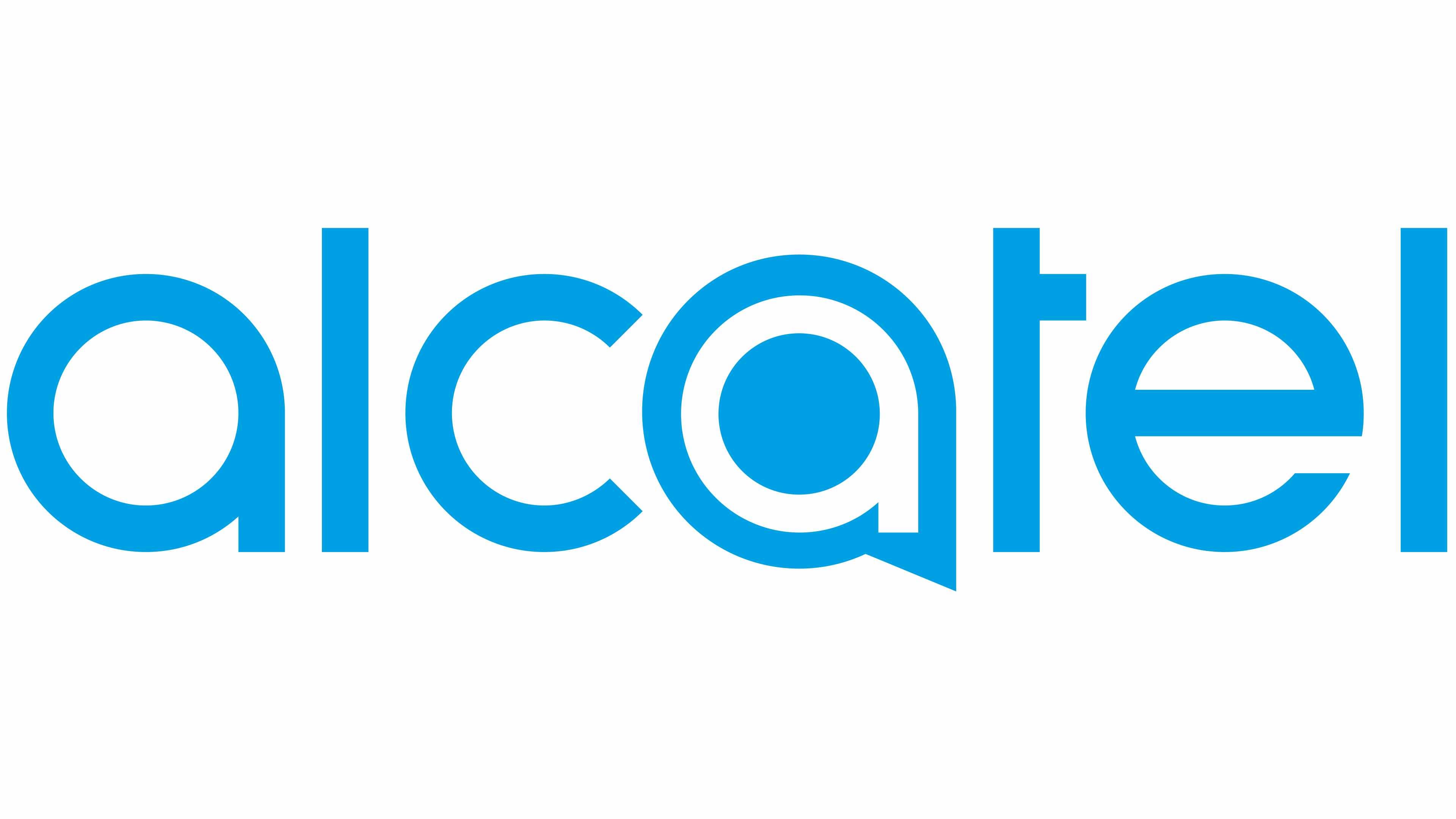Выбор Wi-Fi адаптера для компьютера: способы подключения и лучшие модели
При выборе Wi-Fi адаптера для компьютера важно учитывать несколько факторов: тип подключения, поддерживаемые стандарты и дополнительные функции. Давайте разберем основные способы подключения и рассмотрим лучшие модели на нашем рынке.
Основные типы Wi-Fi адаптеров и способы подключения
Wi-Fi адаптеры позволяют компьютерам и другим устройствам подключаться к беспроводным сетям.
- USB Wi-Fi адаптеры – внешние устройства, которые подключаются к через USB-порт. Они компактные и очень просто устанавливаются, необходимо просто подключить адаптер к свободному USB-порту и установить драйверы, если это необходимо.
- PCI/PCIe Wi-Fi – адаптеры устанавливаются внутри настольных компьютеров в разъемы PCI или PCIe на материнской плате. Обеспечивают стабильное соединение и лучшую производительность, устанавливаются в соответствующий слот.
- PCMCIA и ExpressCard адаптеры – этот тип предназначен для старых ноутбуков, оснащенных слотами PCMCIA или ExpressCard. Позволяют расширить функциональность устаревших моделей без необходимости их замены.
- Мобильные Wi-Fi адаптеры – работают через сотовую сеть и создают точку доступа Wi-Fi, к которой можно подключаться.
Многие современные устройства, такие как ноутбуки и смартфоны, уже оснащены встроенными Wi-Fi адаптерами. В этом случае достаточно включить Wi-Fi и выбрать нужную сеть для подключения.
Важные характеристики для выбора адаптера
При выборе Wi-Fi адаптера важно учитывать несколько ключевых характеристик.
- Стандарт Wi-Fi: 5 (802.11ac) или Wi-Fi 6 (802.11ax).
- Скорость передачи данных.
- Частотные диапазоны. Адаптеры могут работать на частотах 2.4 GHz и 5 GHz. Поддержка обеих частот обеспечивает более гибкое использование сетей и уменьшает помехи.
- Определите, какой тип подключения вам нужен (USB 2.0, 3.0, PCIe). USB 3.0 обеспечивает более высокие скорости передачи данных по сравнению с USB 2.0.
- Наличие внешних антенн улучшает сигнал и увеличивает диапазон действия адаптера. Некоторые модели имеют съемные антенны, что позволяет их замену или улучшение.
- Поддержка MU-MIMO: Технология Multi-User Multiple Input Multiple Output (MU-MIMO) позволяет устройствам одновременно передавать данные нескольким пользователям, что увеличивает производительность сети.
Эти характеристики помогут вам выбрать адаптер, который наилучшим образом соответствует вашим потребностям и требованиям.
Обзор топовых моделей Wi-Fi адаптеров
Одна из лучших моделей для настольного ПК – адаптер Asus PCE-AX1800. Устройство поддерживает новейший стандарт Wi-Fi 6, который обеспечивает более высокие скорости передачи данных, лучшую производительность в многопользовательских средах и сниженное энергопотребление. PCE-AX1800 поддерживает двухдиапазонную работу в частотах 2,4 ГГц и 5 ГГц, это помогает избежать помех и обеспечивает более стабильное соединение. В режиме Wi-Fi 6 способен достигать скорости передачи данных до 1800 Мбит/с, что делает его отличным выбором для потоковой передачи видео в высоком разрешении, онлайн-игр и других задач, требующих высокой пропускной способности. Поддержка OFDMA и MU-MIMO, встроенный модуль Bluetooth 5.2 антенна с высоким коэффициентом усиления в комплекте, поддержка Windows 10 и 11, подключается к PCIe слоту на материнской плате.
Wi-Fi+Bluetooth адаптер Fenvi FV-AC1200 – лучшая модель бюджетного сегмента, удобное решение для улучшения беспроводного соединения на компьютерах или ноутбуках, которые нуждаются в обновлении или дополнении своих сетевых возможностей. Поддерживает двухдиапазонное Wi-Fi соединение (2,4 ГГц и 5 ГГц) с максимальной скоростью передачи данных до 1200 Мбит/с, стандарт Wi-Fi 802.11ac, встроенная поддержка Bluetooth 4.2 позволяет подключать к компьютеру различные беспроводные устройства, такие как наушники, клавиатуры, мыши и другие гаджеты, обеспечивая стабильное соединение и низкое энергопотребление.
Для Bluetooth подключения лучшей моделью считается адаптер Hoco UA18. Подключается через USB-порт, что делает его совместимым с большинством устройств, включая ПК и ноутбуки. Поддерживает Bluetooth 4.0, что обеспечивает стабильное и быстрое соединение с другими устройствами на расстоянии до 10 м. Не требует установки драйверов на большинство систем, достаточно просто подключить и начать использовать.
Бренд TP-Link считается лидером сегмента, их адаптер TP-Link Archer T2UB Nano – лучшее компактное устройство которое значительно расширяет возможности подключения компьютеров и ноутбуков к беспроводным сетям и периферийным устройствам. Поддерживает Wi-Fi стандарт 802.11ac, работает в двух диапазонах частот – 2,4 ГГц и 5 ГГц, поддерживает работу с различными ОС, включая Windows и macOS.
Советы по установке и настройке Wi-Fi модуля
Установка и настройка Wi-Fi модуля может варьироваться в зависимости от конкретной модели и устройства, но есть общие шаги, которые следует запомнить.
- Отключите питание устройства (например, компьютера или маршрутизатора) перед началом установки.
- Откройте корпус устройства (если это необходимо) и найдите место для установки модуля Wi-Fi.
- Вставьте модуль в соответствующий разъем, обычно это слот PCI-E или M.2 в компьютерах. Убедитесь, что модуль надежно зафиксирован.
- Подключите антенны к Wi-Fi модулю через специальные разъемы.
- Загрузите и установите драйверы с сайта производителя или диска, который поставляется с устройством.
- Перейдите в настройки сети устройства и найдите доступные сети Wi-Fi, выберите свою сеть, введите пароль (если требуется) и подключитесь.
Если у вас возникнут проблемы, проверьте, правильно ли установлены драйверы, и убедитесь, что все компоненты надежно подключены.
-
 Обзор Wi-Fi роутера TP-Link Archer AX72 Pro: продвинутые функции для д...
Обзор Wi-Fi роутера TP-Link Archer AX72 Pro: продвинутые функции для д...
-
 Обзор линейки двухдиапазонных роутеров Xiaomi
Обзор линейки двухдиапазонных роутеров Xiaomi
-
 Советы по созданию идеальной Wi-Fi Mesh системы: что нужно учесть
Советы по созданию идеальной Wi-Fi Mesh системы: что нужно учесть
-
 Обзор бюджетного двухдиапазонного роутера TP-Link Archer AX23: что скр...
Обзор бюджетного двухдиапазонного роутера TP-Link Archer AX23: что скр...
-
 Улучшаем Wi-Fi сигнал: выбор эффективного репитера
Улучшаем Wi-Fi сигнал: выбор эффективного репитера
-
 Переходим на 5 ГГц: почему Wi-Fi роутеры нового поколения стоят вашего...
Переходим на 5 ГГц: почему Wi-Fi роутеры нового поколения стоят вашего...
-
 Без проводов: Топ-5 роутеров с SIM-картой
Без проводов: Топ-5 роутеров с SIM-картой
-
 Плюсы mesh-систем для домашнего Wi-Fi
Плюсы mesh-систем для домашнего Wi-Fi
-
 Оптимизация Wi-Fi сигнала: преимущества и настройка двухдиапазонных ро...
Оптимизация Wi-Fi сигнала: преимущества и настройка двухдиапазонных ро...
-
 Как выбрать Wi-Fi оборудование
Как выбрать Wi-Fi оборудование
- Показать ещё...
-
 Обзор Wi-Fi роутера TP-Link Archer AX72 Pro: продвинутые функции для д...
Обзор Wi-Fi роутера TP-Link Archer AX72 Pro: продвинутые функции для д...
-
 Обзор линейки двухдиапазонных роутеров Xiaomi
Обзор линейки двухдиапазонных роутеров Xiaomi
-
 Советы по созданию идеальной Wi-Fi Mesh системы: что нужно учесть
Советы по созданию идеальной Wi-Fi Mesh системы: что нужно учесть
-
 Обзор бюджетного двухдиапазонного роутера TP-Link Archer AX23: что скр...
Обзор бюджетного двухдиапазонного роутера TP-Link Archer AX23: что скр...
-
 Улучшаем Wi-Fi сигнал: выбор эффективного репитера
Улучшаем Wi-Fi сигнал: выбор эффективного репитера
-
 Переходим на 5 ГГц: почему Wi-Fi роутеры нового поколения стоят вашего...
Переходим на 5 ГГц: почему Wi-Fi роутеры нового поколения стоят вашего...
-
 Без проводов: Топ-5 роутеров с SIM-картой
Без проводов: Топ-5 роутеров с SIM-картой
-
 Плюсы mesh-систем для домашнего Wi-Fi
Плюсы mesh-систем для домашнего Wi-Fi
-
 Оптимизация Wi-Fi сигнала: преимущества и настройка двухдиапазонных ро...
Оптимизация Wi-Fi сигнала: преимущества и настройка двухдиапазонных ро...
-
 Как выбрать Wi-Fi оборудование
Как выбрать Wi-Fi оборудование
- Показать ещё...